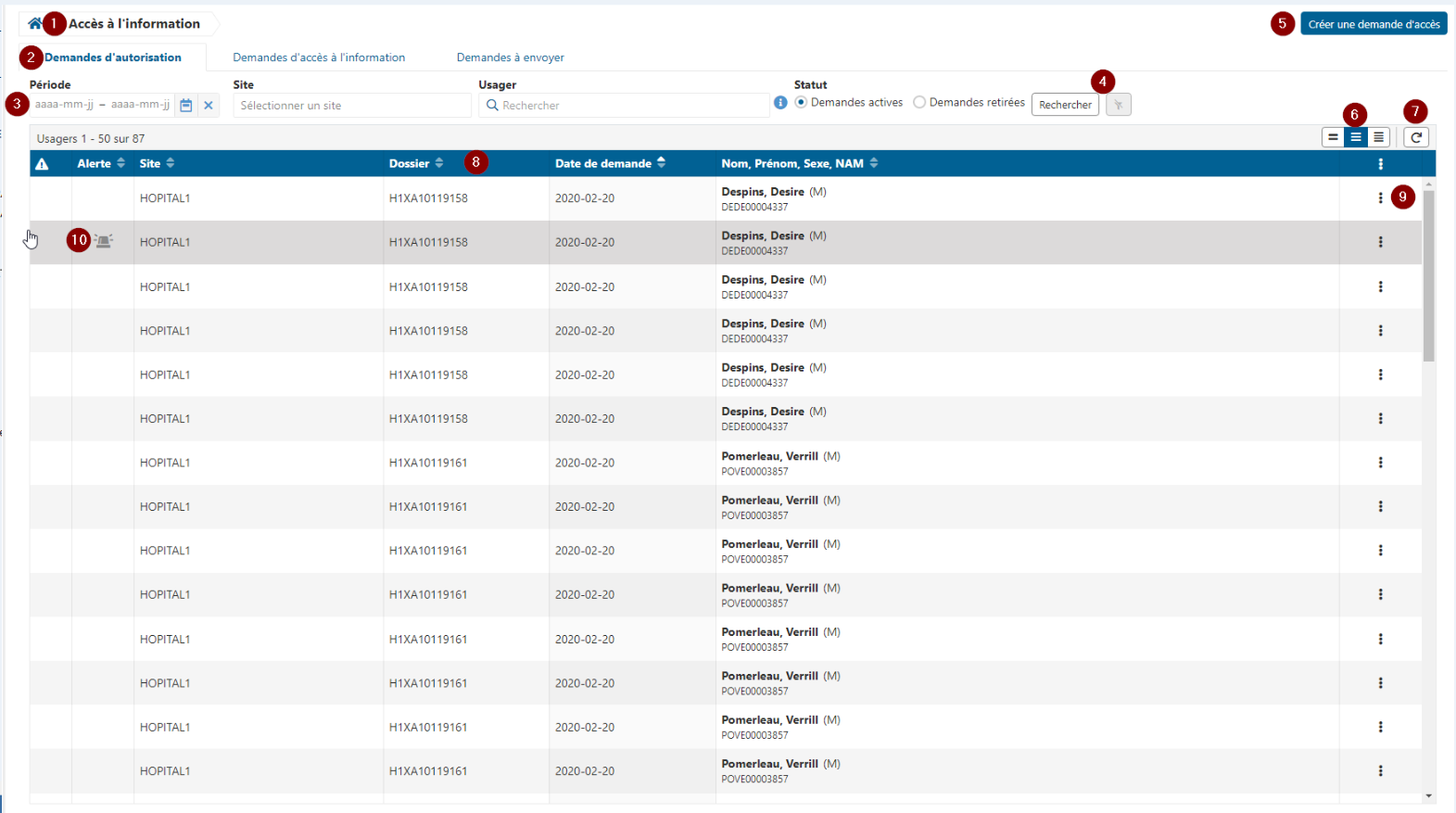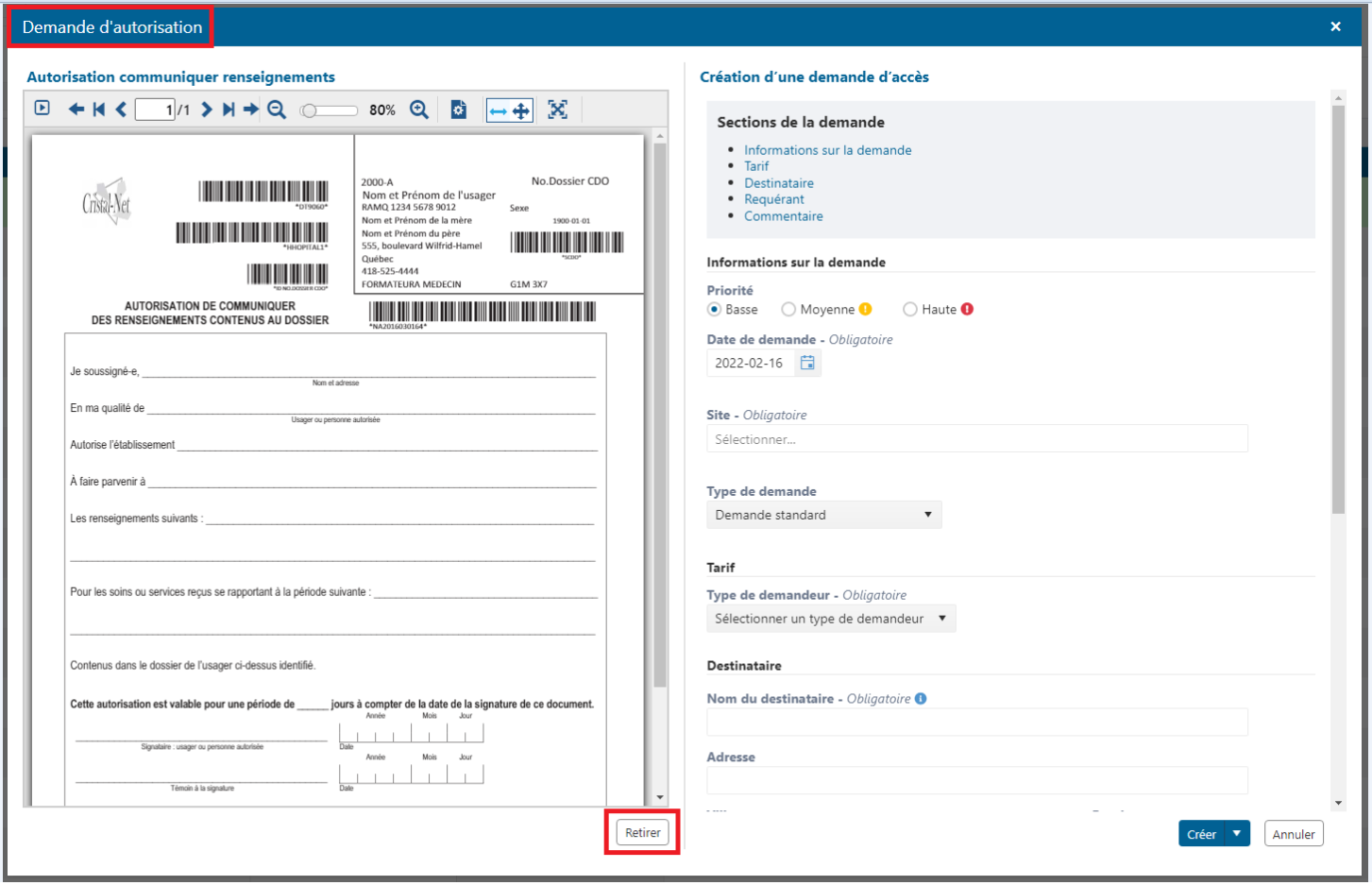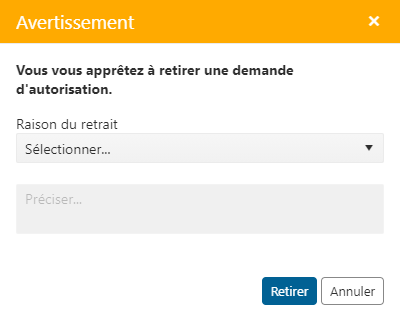| Astuce |
|---|
Mise à jour : Lotus 21.2.00 |
Sur cette page
| Tutoriel |
|---|
Demandes d’autorisation
Cette liste regroupe l’ensemble des demandes d’autorisation numérisées (ou importées) en attente de la création d’une demande d’accès à l’information. Dans la liste, les demandes d’autorisation sont présentées par ordre de date, de la plus ancienne à la plus récente.
![]() Info : Le type de document doit être paramétré dans la table de gestion des types de documents afin que les demandes numérisées ou importées soient déposées dans la liste des demandes d’autorisation du module d’accès à l’information.
Info : Le type de document doit être paramétré dans la table de gestion des types de documents afin que les demandes numérisées ou importées soient déposées dans la liste des demandes d’autorisation du module d’accès à l’information.
Description | Commentaire | |
|---|---|---|
| 1 |
| Permet de retourner à la page d'accueil des listes d'usagers. |
| 2 | Onglets | Onglets :
|
| 3 | Filtres | Différents filtres permettent d’affiner la recherche parmi les demandes d’autorisation.
|
| 4 | Rechercher | Le bouton Rechercher permet d’effectuer une recherche en fonction des filtres appliqués. Cliquer sur l’icône |
| 5 | Créer une demande d’accès | Permet d’ouvrir la fenêtre de création d'une nouvelle demande d'accès à l'information. |
| 6 |
| Permettent de voir plus d'usagers à l'écran ou d'améliorer la lisibilité en ajustant la hauteur des lignes. La hauteur des lignes sélectionnée par l'utilisateur est conservée à chaque connexion. Il existe trois hauteurs de lignes différentes.
|
| 7 |
| Permet de rafraîchir la liste en rétablissant le tri par défaut. |
| 8 | Mise en contexte | Affiche toutes les demandes d'autorisation en attente de création d’une demande d’accès à l’information. Par défaut, la liste présente les demandes d’autorisation par ordre de date (de la plus ancienne à la plus récente). Il est possible de modifier le tri par défaut en cliquant sur un entête de colonne, selon le besoin. |
| 9 |
| Permet d'accéder au DPE léger. |
| 10 | Alerte | Indique qu’une alerte est présente. Il est possible d’ajouter une alerte en cliquant dans la colonne Alerte sur le bouton grisé. L’icône bleue indique qu’il y a déjà une alerte au dossier. |
Consulter et retirer d'une demande d’autorisation
Pour consulter une demande d’autorisation, cliquer sur la demande.
Elle s’affiche à gauche de la section Création d’une demande d’accès dans la fenêtre Demande d’autorisation. Pour retirer la demande d’autorisation, cliquer sur le bouton Retirer.
Une fenêtre d’avertissement s’affiche. La sélection d’une raison pour confirmer le retrait de la demande est requise. Si la raison Autre est sélectionnée, l’utilisateur doit ajouter une précision. La fenêtre se ferme ensuite et la demande d’autorisation ne s’affiche plus dans la liste.
![]() Info : Les raisons du retrait d’une demande d'autorisation sont pilotables en fonction des besoins de l'établissement.
Info : Les raisons du retrait d’une demande d'autorisation sont pilotables en fonction des besoins de l'établissement.